
การสร้างใบเสร็จรับเงินจะแบ่งเป็น
Case 1: สร้างใบเสร็จไม่อ้างอิงกับใบเสนอราคา/ใบแจ้งหนี้ ให้สร้างเอกสารที่หน้าใบเสร็จรับเงินได้เลย
Case 2: สร้างใบเสร็จโดยอ้างอิงเอกสารเดิม ให้เข้าไปกดสร้างที่เอกสารนั้น
Case 1: สร้างใบเสร็จรับเงิน โดยไม่ได้อ้างอิงใบแจ้งหนี้
วิธีการสร้างใบเสร็จรับเงินโดย ไม่อ้างอิงกับการสร้างเอกสารใบเสนอราคา ใบแจ้งหนี้ สามารถเข้าทำการสร้างเอกสารที่หน้าใบเสร็จรับเงินได้เลย โดยมีขั้นตอนดังต่อไปนี้
ขั้นตอนที่ 1.1 เข้าที่เมนูรายรับ >> ใบเสร็จ/บันทึกรายรับ >> สร้าง
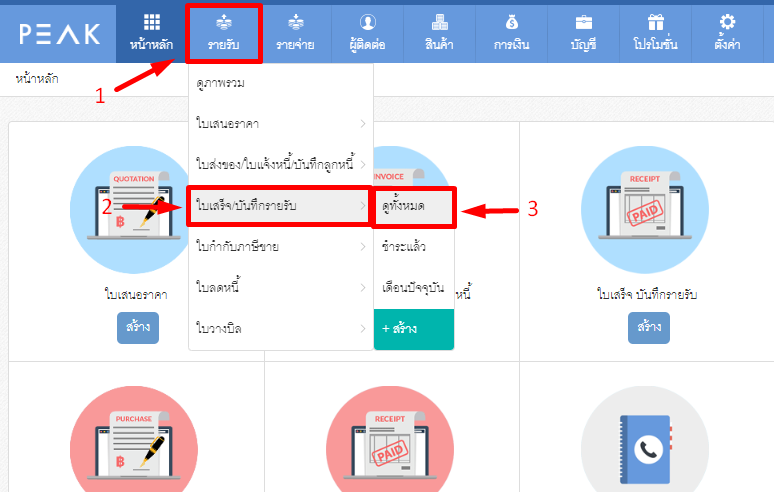
ขั้นตอนที่ 1.2 หลังจากกดสร้างแล้ว ให้ทำการใส่ข้อมูลและรายละเอียดการขายแล้ว หากต้องการให้เอกสารเป็น /ใบกำกับภาษีขาย ให้ติ๊กออกใบกำกับภาษีด้วย
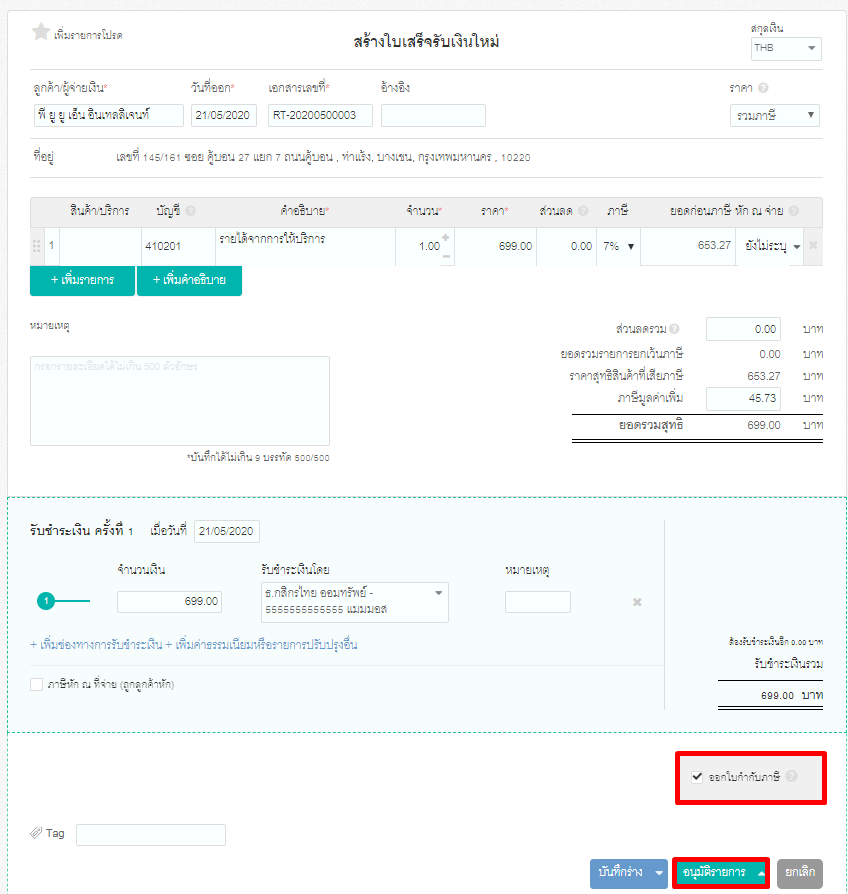
ขั้นตอนที่ 1.3 การบันทึกบัญชีจะแสดงตามตัวอย่างด้านล่าง หากออกเอกสารแบบมี /ใบกำกับภาษีขายด้วยระบบจะบันทึกภาษีขายให้อัติโนมัติ
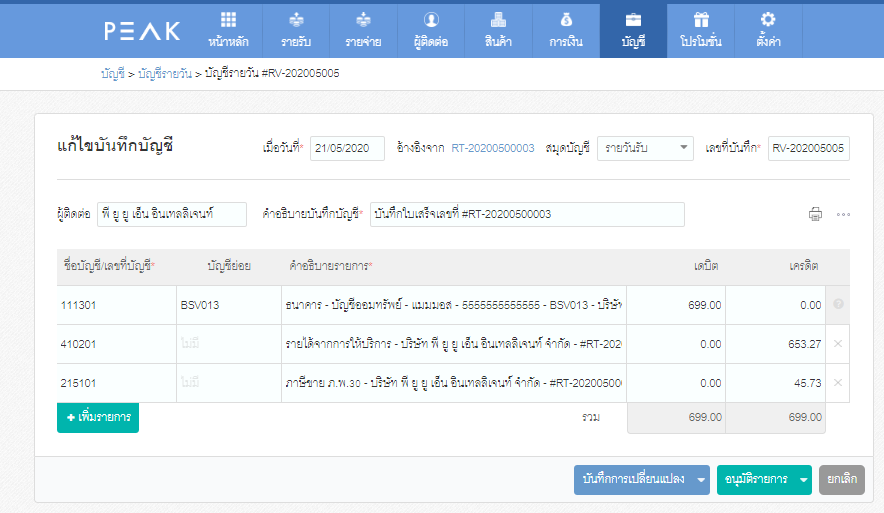
Case 2: สร้างใบเสร็จรับเงิน โดยออกต่อจากใบแจ้งหนี้
วิธีการสร้างเอกสารใบเสร็จรับเงิน โดยดึงข้อมูลจากเอกสารใบแจ้งหนี้มาออกใบเสร็จรับเงินนั้น จะสามารถออกใบเสร็จรับเงินได้เมื่อมีการรับชำระเงินแล้วเท่านั้น หากเอกสารใบแจ้งหนี้ไม่มีการรับชำระเงิน จะไม่สามารถออกเอกสารใบเสร็จรับเงินได้ ขั้นตอนการสร้างเอกสารใบเสร็จรับเงินต่อจากใบแจ้งหนี้มีดังนี้
ขั้นตอนที่ 2.1 : เข้าไปที่เอกสารใบแจ้งหนี้ที่ต้องการออกใบเสร็จรับเงิน
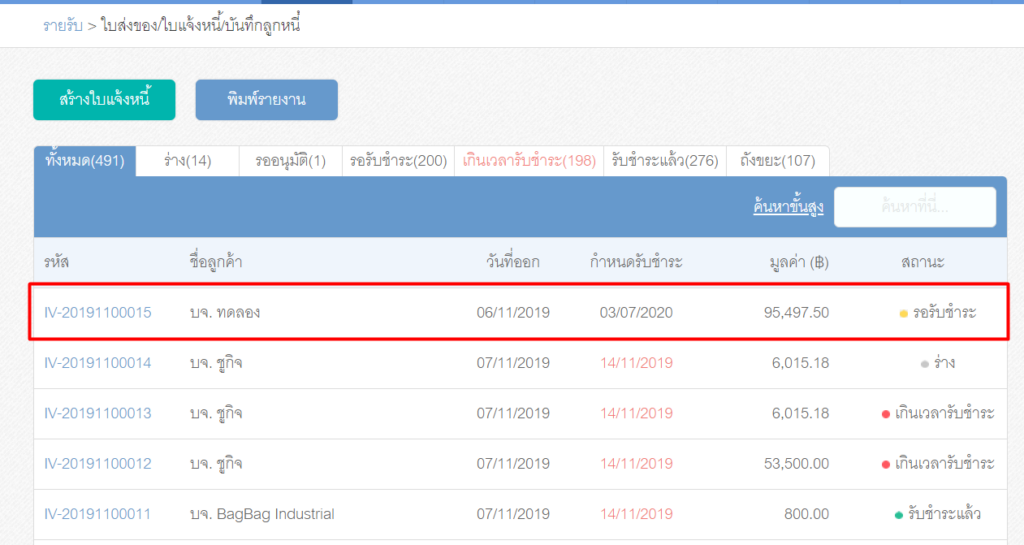
ขั้นตอนที่ 2.2 :
กรณียังไม่มีการรับชำระเงิน
ให้ทำการกดรับชำระเงิน โดยทำการระบุดังนี้
- วันที่ที่รับชำระเงิน
- จำนวนเงินที่รับชำระ
- รับชำระเงินโดยช่องทางใด
- เพิ่มช่องทางการรับชำระเงิน หากช่องทางที่รับชำระเงินโดยมีมากกว่า 1 สามารถกดเพิ่มช่องทางได้ (ถ้ามี)
- เพิ่มค่าธรรมเนียมธนาคาร หรือรายการปรับปรุงอื่น กรณีที่เรามีรายการเพิ่มเติม (ถ้ามี)
- ภาษีถูกหัก ณ ที่จ่าย กรณีที่ทางลูกค้าหัก (ถ้ามี)
เมื่อทำการรับระบุเรียบร้อยแล้ว กดปุ่ม รับชำระเงิน ค่ะ
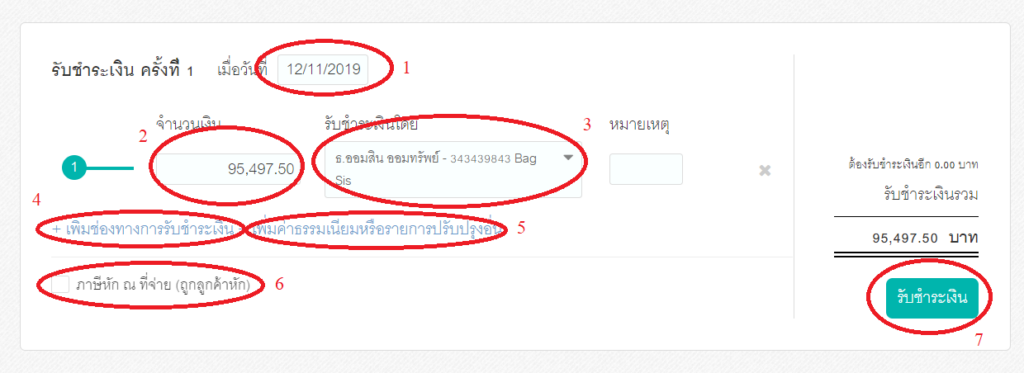
กรณีมีการรับชำระเงิน
สามารถกดปุ่มออกใบเสร็จตรงช่องรับชำระเงินได้ค่ะ
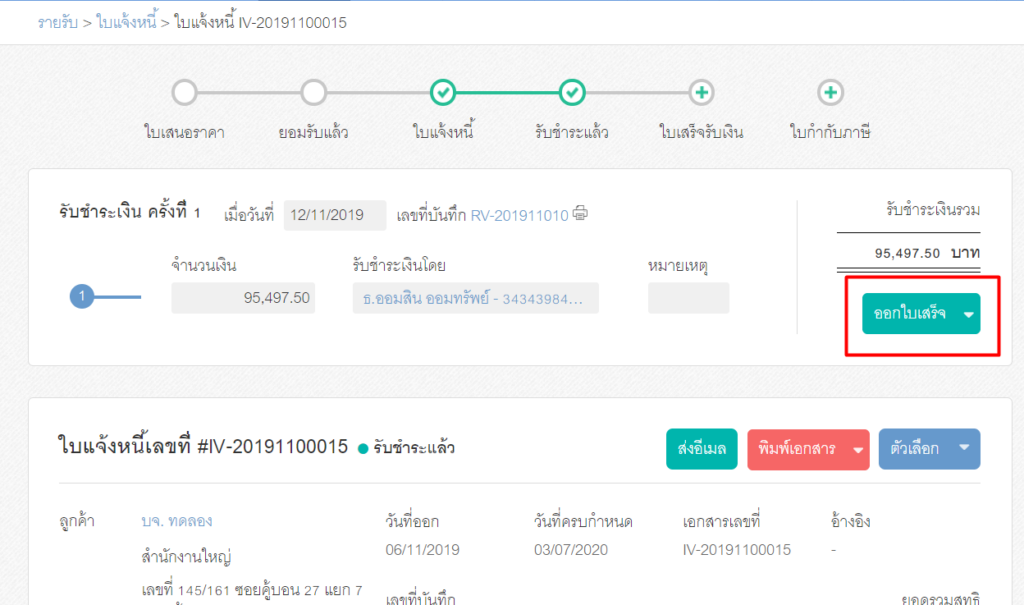
ขั้นตอนที่ 2.3 : จะเป็นขั้นตอนการออกใบเสร็จรับเงิน ซึ่งข้อมูลของการออกใบเสร็จรับเงินระบบจะทำการดึงข้อมูลจากเอกสารใบแจ้งหนี้ ซึ่งไม่สามารถแก้ไขข้อมูลรายการใดๆได้ ยกเว้น
- วันที่ออก : สามารถกดเลือกวันที่ออกได้ตามที่ต้องการ
- เอกสารเลขที่ : สามารถเปลี่ยนเลขที่เอกสารได้ตามที่ต้องการ
หากต้องการออกเอกสารใบเสร็จรับเงิน/ใบกำกับภาษี ให้ทำการติ๊กถูกช่องออกใบกำกับภาษี
หมายเหตุ : หากช่องใบกำกับภาษีเป็นสีทึบไม่สามารถติ๊กได้ มีสาเหตุดังนี้
- หน้าตั้งค่าองค์กร ไม่ได้ติ๊กถูกในช่องจดทะเบียนภาษีมูลค่าเพิ่ม
- มีการออกเอกสารใบกำกับภาษีในรูปแบบ ใบแจ้งหนี้/ใบกำกับภาษี หรือใบกำกับภาษีแบบแยก
- รายการที่ระบุในเอกสารใบแจ้งหนี้ ไม่ได้ระบุภาษีมูลค่าเพิ่ม 7% หรือไม่ได้ตั้งค่าองค์กรในรูปแบบจดทะเบียนภาษีมูลค่าเพิ่ม
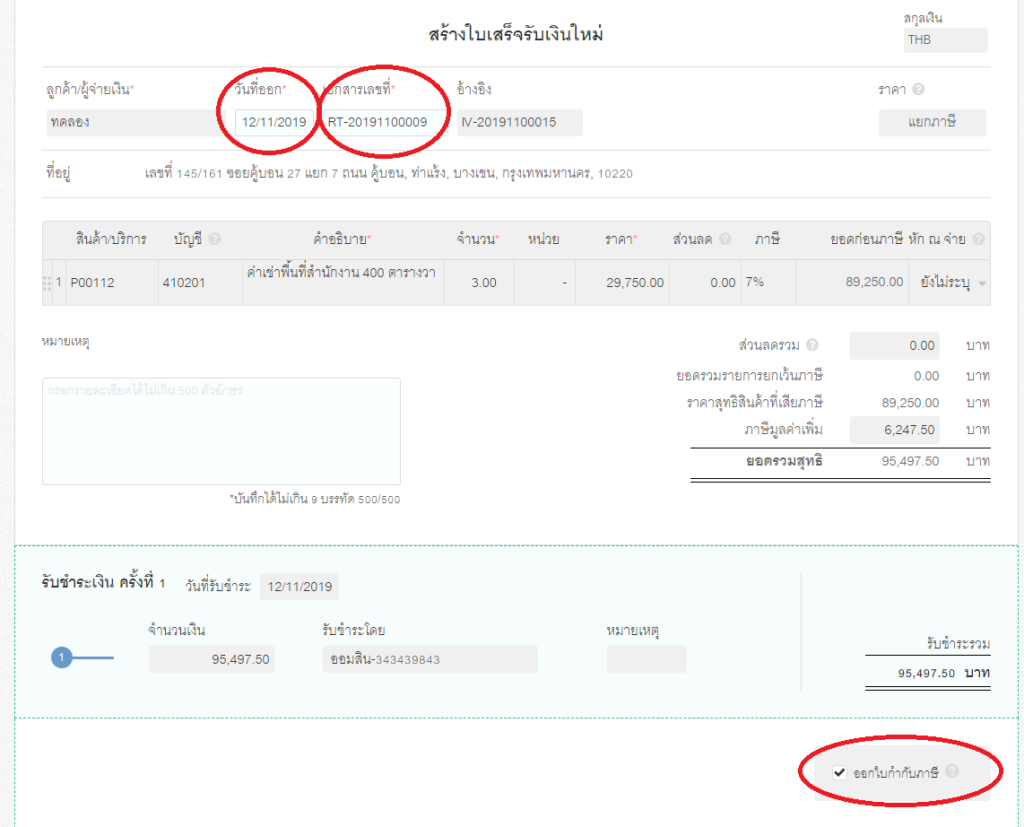
ขั้นตอนที่ 2.4 : เมื่อทำการระบุข้อมูลตามขั้นตอนที่ 3 เรียบร้อยแล้ว สามารถกดปุ่มอนุมัติรายการ หรือบันทึกร่างได้ค่ะ
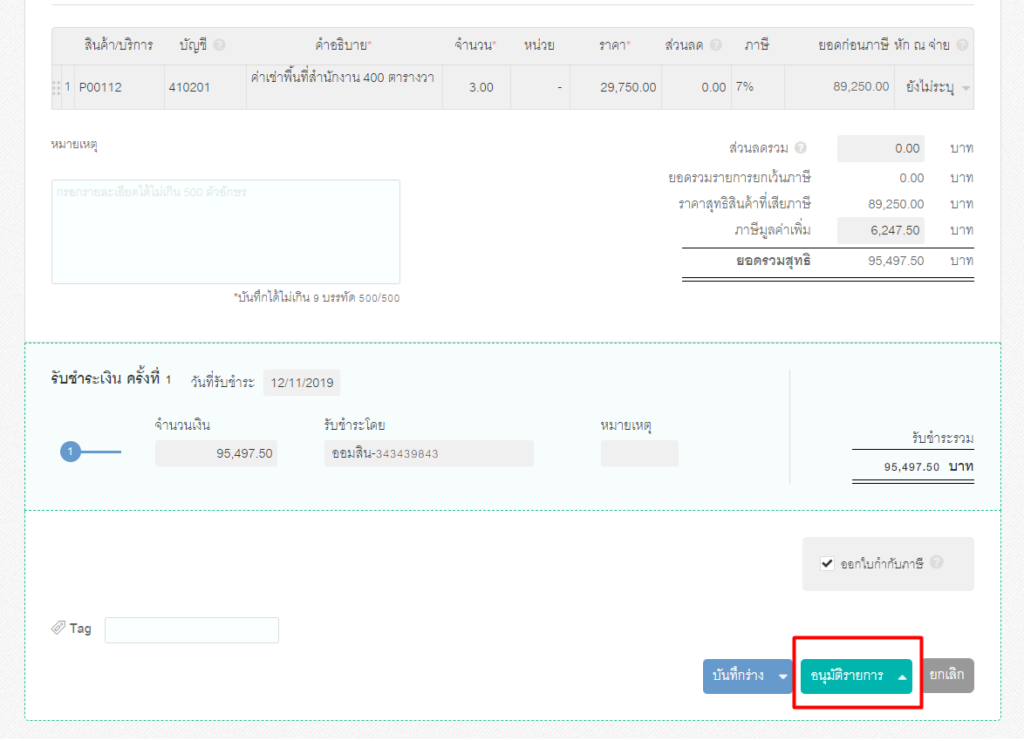
ขั้นตอนที่ 2.5 : เมื่อทำการอนุมัติรายการเรียบร้อยแล้ว ระบบจะทำการลงบันทึกบัญชีให้ค่ะ สามารถคลิก Link เพื่อเข้าไปดูเลขที่บันทึกบัญชีได้ค่ะ
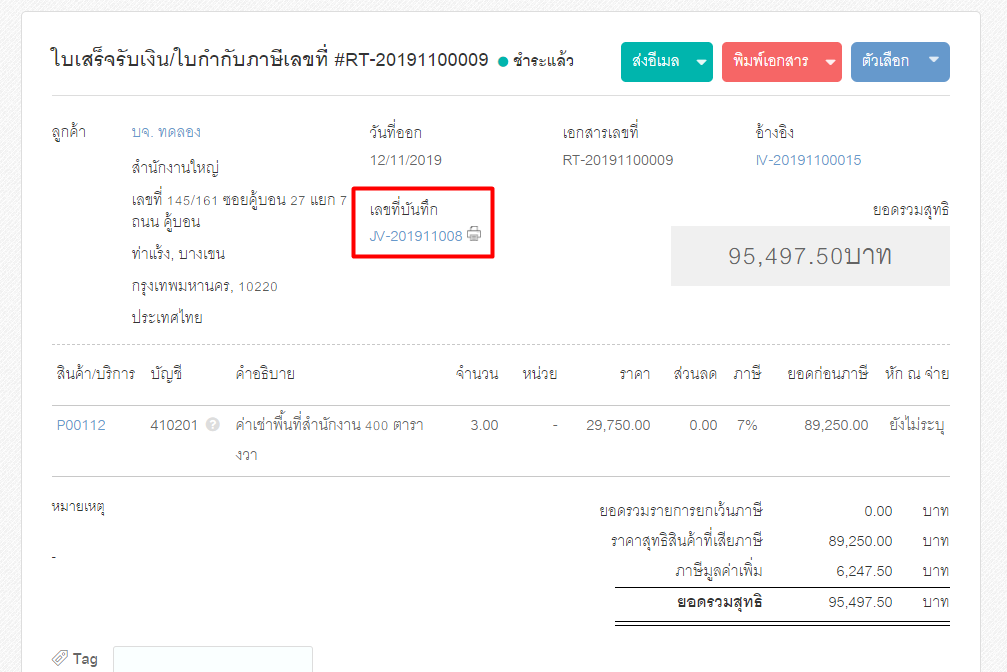
ติดตามความรู้จาก โปรแกรมบัญชี PEAK ได้ที่ peakaccount.com
หรือเข้าใช้งานโปรแกรม คลิก เข้าสู่ระบบ PEAK
